Wielu użytkowników zgłosiło, że na komputerze nie znaleziono pliku mshtml.dll. W tym artykule opiszemy przyczyny i metody rozwiązania tego błędu.
Jak mogę naprawić błąd mshtml.dll? Najprostszym sposobem rozwiązania tego problemu jest uruchomienie wiersza polecenia i uruchomienie polecenia, aby ponownie zarejestrować plik mshtml.dll. Jeśli to nie zadziała, spróbuj przywrócić system. W najgorszym przypadku może być konieczna całkowita ponowna instalacja systemu Windows.
Co zrobić, jeśli nie można znaleźć pliku mshtml.dll?
- Cofnij zmiany w systemie
- Przywróć plik mshtml.dll. z Kosza
- Zarejestruj ręcznie plik mshtml.dll
- Zainstaluj ponownie system Windows
1. Cofnij zmiany w systemie
Czasami poważne zmiany systemowe mogą spowodować, że mshtml.dll nie zostanie znaleziony. Aby to naprawić, musisz przywrócić system, wykonując następujące czynności:
- Kliknij Przycisk Start.
- Rodzaj Przywracanie systemu na pasku wyszukiwania i naciśnij Wchodzić przycisk.
- Następnie kliknij Przywracanie systemu z wyników wyszukiwania.
- Teraz, jeśli zostaniesz o to poproszony, wprowadź hasło i postępuj zgodnie z instrukcjami wyświetlanymi na ekranie, aby wybrać lokalizację przywracania.
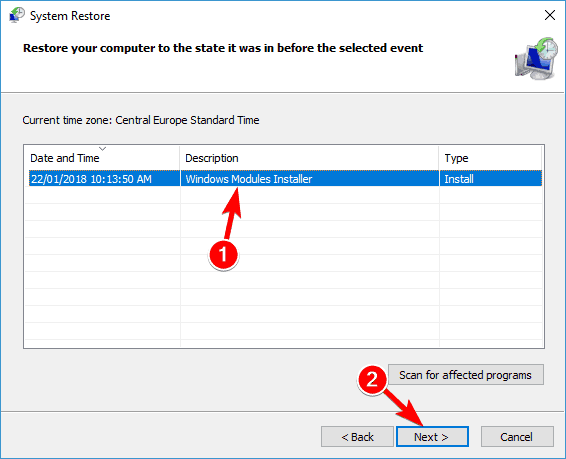
- Na koniec przywróć komputer.
2. Przywróć Mshtml.dll. z Kosza
Korzystamy z tego rozwiązania, ponieważ Mshtml.dll mógł zostać przypadkowo usunięty. W takim przypadku wystarczy przywrócić komputer.
- Nawigować do Kosz i kliknij go dwukrotnie.
- Następnie poszukaj Mshtml.dll w prawym górnym rogu.
- Po zlokalizowaniu przenieś go do następującej lokalizacji:
C /: Windows / System32
- Na koniec uruchom ponownie komputer.
3. Zarejestruj ręcznie plik mshtml.dll
Czasami nie można znaleźć pliku Mshtml.dll, ponieważ nie został zarejestrowany. Aby rozwiązać problem, wykonaj następujące czynności:
- Początek Wiersz polecenia jako administrator.
- Rodzaj regsvr32 / u mshtml.dll w polu i naciśnij Wchodzić przycisk, aby wyrejestrować plik.

- Wpisz także regsvr32 / i mshtml.dll w polu i naciśnij Wchodzić przycisk, aby zarejestrować plik.

- Następnie zamknij okno Wiersz polecenia.
Na koniec uruchom ponownie komputer i sprawdź, czy błąd nadal występuje.
4. Zainstaluj ponownie system Windows
To rozwiązanie powinno być stosowane w ostateczności, jeśli zawiodą wszystkie inne rozwiązania. Pamiętaj, że to rozwiązanie usunie wszystkie pliki z dysku systemowego, więc najpierw wykonaj kopię zapasową. Po ponownej instalacji systemu Windows sprawdź, czy problem nadal występuje.
Jeśli w systemie nie znaleziono pliku mshtml.dll, być może występują problemy z uruchomieniem niektórych aplikacji. Mamy jednak nadzieję, że niektóre nasze rozwiązania okazały się pomocne.

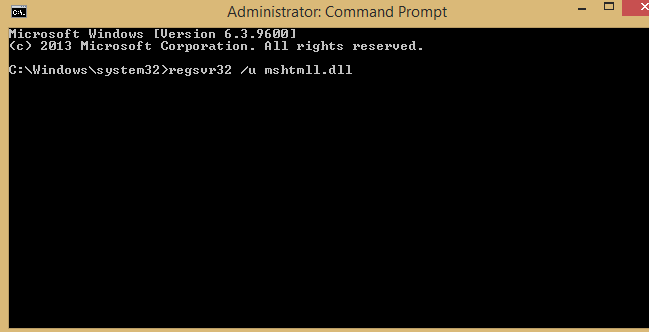
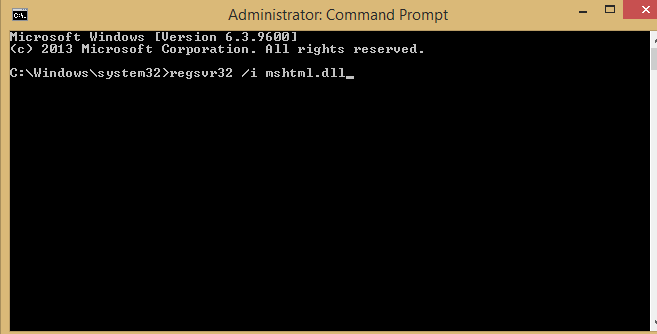
![Jak naprawić błąd Nie znaleziono pliku Mshtml.dll [QUICK FIX]](https://pogotowie-komputerowe.org.pl/wp-content/cache/thumb/f3/1c170e121437af3_320x200.png)
![Tapeta pulpitu zmieniła kolor na czarny w systemie Windows 10 [SKRÓCONY PRZEWODNIK]](https://pogotowie-komputerowe.org.pl/wp-content/cache/thumb/ed/1800a75f97ea0ed_150x95.jpg)


